Una de las opciones para aprovechar al máximo nuestro Synology es poder acceder a él a través de Internet, ya sea para poder tener acceso a nuestros documentos desde cualquier ubicación o para poder compartir con otras personas nuestros archivos.
Tenemos dos opciones para configurar el acceso:
- De forma automática con la herramienta
- De forma manual
De forma automática
Para poder configurar de forma automática el acceso desde internet, Synology ofrece la herramienta EZ-Internet
Para poder utilizar esta herramienta tenemos que tener un router que soporte UPnP y aparezca en el listado de routers compatibles de Synology.
El primer paso es tener clara como es nuestra conexión:
- Conexión Directa

- Conexión a través de un modem ADSL

- Conexión a través de un router

Ejecución de EZ-Internet
Al ejecutar lo primero que tenemos que hacer es seleccionar el tipo de conexión.
Si la conexión es directa, lo siguiente será configurar la redirección de puertos.
Si elegimos la conexión PPPoE introducimos el usuario y la contraseña de nuestro proveedor de Internet.
Si elegimos la conexión con router el asistente intenta detectar el router y da la opción de configurarlo de forma manual o automática.
El siguiente punto de configuración es la redirección de puertos, teniendo en cuenta que esta configuración sobreescribirá las que tengamos en el router.
El siguiente paso es habilitar el cortafuegos y los puertos permitidos.
Tras configurar el cortafuegos y los servicios habilitados, tenemos la opción DDNS para poder resolver la dirección IP asociándolo con un nombre. Tenemos la opción de crear una nueva cuenta con Synology y configurar un nuevo nombre o utilizar uno ya creado anteriormente
O utilizar un servicio ya existente de terceros como pueden ser Freedns, NoIP…
Si tenemos una IP fija y un nombre DNS ya asociado podemos omitir este paso.
El siguiente paso es finalizar el asistente y comprobar el funcionamiento accediendo a la dirección URL con el nombre configurado.
De forma manual
Si no disponemos de un router compatible o queremos realizar toda la configuración nosotros mismos, tenemos que realizar la configuración manual sin utilizar EZ-Internet.
En mi caso voy directamente a la configuración del router ADSL
Configuramos la redirección de puertos en el caso de tener una configuración con Virtual Servers.
Configuramos sólo los puertos de los servicios que queramos tener accesibles en internet. Por ejemplo, puede que no sea necesario publicar el puerto 5000 que es el de administración.
También podemos añadir nuestro Synology en la configuración de DMZ host.
Una vez que tenemos esta configuración realizada, accedemos al Panel de Control de Synology y configuramos DDNS si tenemos IP dinámica.
Comprobamos el acceso. En mi caso he creado una cuenta con Synology de forma que puedo acceder a mi synology accediendo a la URL http://misitioweb.synology.me
En la próxima entrada indicaremos algunas configuraciones recomendadas para mejorar la seguridad del acceso.
¿Te ha gustado la entrada SÍGUENOS EN TWITTER O INVITANOS A UN CAFE?
 Blog Virtualizacion Tu Blog de Virtualización en Español. Maquinas Virtuales (El Blog de Negu) en castellano. Blog informática vExpert Raul Unzue
Blog Virtualizacion Tu Blog de Virtualización en Español. Maquinas Virtuales (El Blog de Negu) en castellano. Blog informática vExpert Raul Unzue



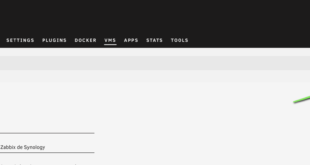
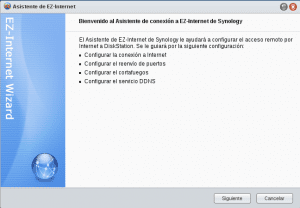
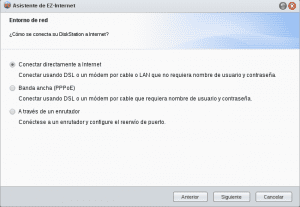


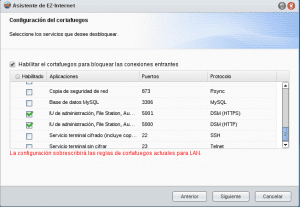
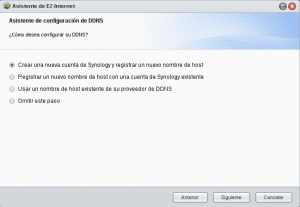

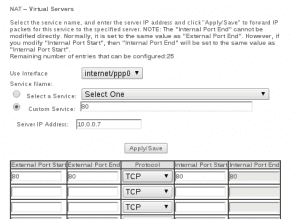
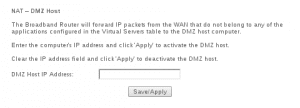
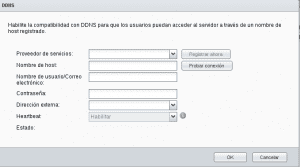

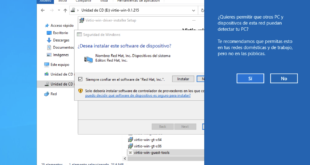
Buenas, les sigo todos los artículos de este blog, especialmente los de synology, y escribo para decirles que muchas gracias por esta valiosa información, me han ayudado mucho.
Mil gracias de nuevo.
Gracias a ti por leernos…
Estos días Roberto va a ampliar la temática con varios artículos más del Synology, así que estate atento!! ;P